CAD2018相切约束怎么使用 CAD2018相切约束使用教程
分区:资讯
CAD2018中如何使用切线约束?最近有很多朋友问小编如何使用切线约束。接下来给大家分享一下CAD2018中使用切线约束的教程。如果你还不清楚的话,我们就来看看吧。
第一步:打开CAD2018绘图软件,在左上角“文件”中找到“新建”(如图)。
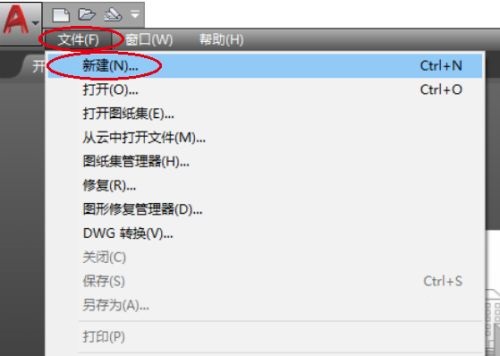
第二步:点击新建,选择对应的模板,然后新建一个绘图界面(如图)。
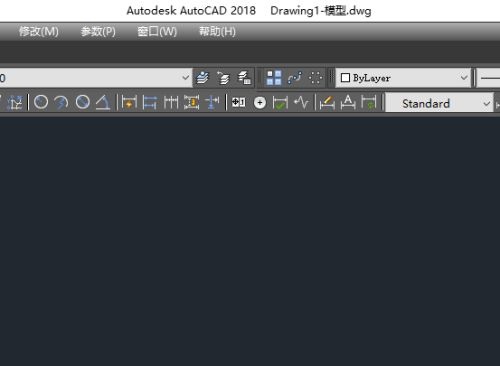
第三步:使用直线快捷键L和圆快捷键C绘制图形(如图)。
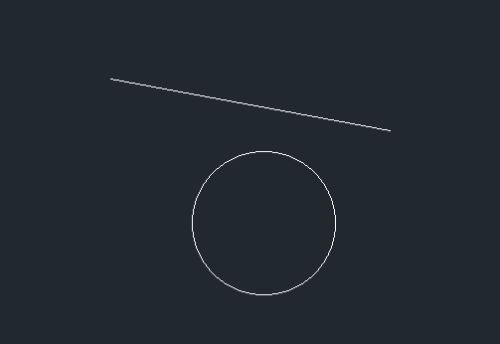
第四步:在标题栏找到“Parameters”,点击它,找到“Geometric Constraints”——“Tangential”(如图)。
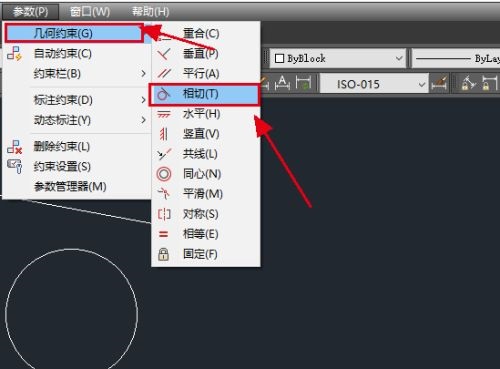
步骤5:单击“相切”命令,系统将提示您“选择第一个对象”。在这里,选择一条直线(如图所示)。
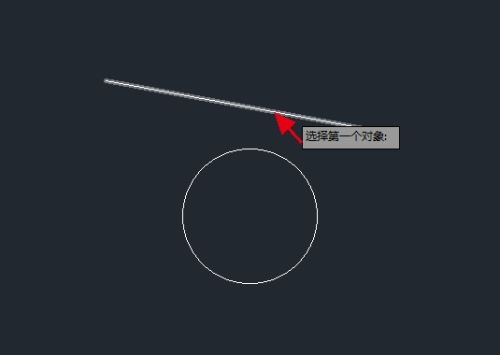
第六步:然后提示“选择第二个对象”,这里选择圆圈(如图)。
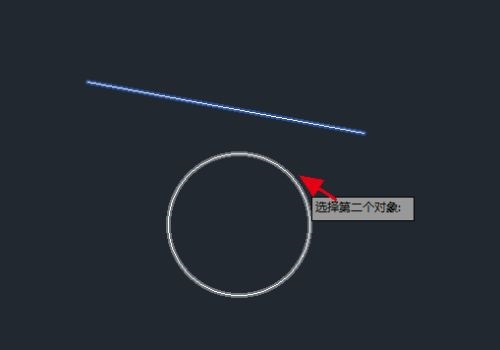
第七步:最后直线与圆相切,出现相切符号。这样就操作了一个切线约束(如图)。
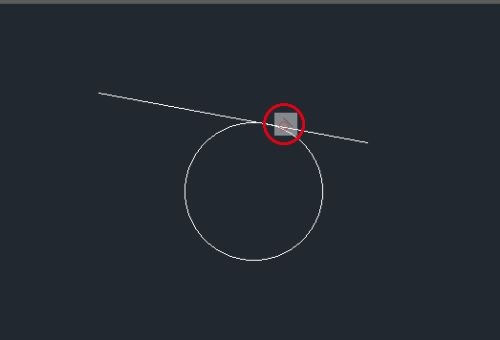
-
1
 30个免费货源网b站入口-30个免费货源网b站入口无弹窗无限制版v3.0.2
30个免费货源网b站入口-30个免费货源网b站入口无弹窗无限制版v3.0.22024-09-05
-
2
富贵二代app下载有风险-富贵二代app下载有风险免费版无限看版v5.1.4
-
3
香蕉传媒18勿神秘入口-香蕉传媒18勿神秘入口原创传媒版v1.4.4
-
4
b站直播4000观看人数-b站直播4000观看人数免费破解版下载v5.1.11
-
5
草莓樱桃向日葵榴莲芭乐-草莓樱桃向日葵榴莲芭乐免费版流畅版v11.4.2
-
1
 51PPT模板完整版下载
51PPT模板完整版下载2024-09-05
-
2
前妻攻略电视剧全集完整版app下载
-
3
小鱼出行app下载
-
4
谜漫画app最新版下载
-
5
成品人视频软件免费观看免







